Come registrare lo schermo su Samsung s9/s9 plus?
Potresti essere coinvolto in una situazione in cui devi registrare il procedimento per tenere un registro di tutte le misure che sono state prese. Potrebbe essere la tua riunione d’ufficio o un progetto scolastico in cui diventa abbastanza importante conservare le prove di ciò che è stato discusso. Poiché l’uso degli smartphone è diventato piuttosto significativo e cognitivo, le persone sono passate a utilizzare questi dispositivi per le loro esigenze quotidiane. Le riunioni principali vengono gestite tramite questi gadget e le persone hanno considerato di utilizzarli per tutte le attività cruciali della giornata. La registrazione dello schermo è un’altra caratteristica abbastanza comune tra gli utenti Android. Uno dei migliori sviluppatori di marchi di smartphone, Samsung, offre una funzionalità promettente all’interno dei propri dispositivi. Modelli come Samsung S9 sono considerati tra le migliori opzioni che qualsiasi Android può trovare sul mercato. Questi dispositivi sono integrati con più funzionalità, con diverse funzionalità ausiliarie come i registratori dello schermo. In determinate circostanze, ci sono utenti che potrebbero aver bisogno di una versione diversa di uno screen recorder. Per questo, l’articolo fornisce un’introduzione distintiva ai vari metodi che definiscono come eseguire la registrazione dello schermo su Samsung S9.
- Parte 1. Come eseguire la registrazione dello schermo su Samsung S9 tramite la funzione di registrazione integrata?
- Parte 2. Come eseguire la registrazione dello schermo su Galaxy S9 con il software MirrorGo?
- Parte 3. Come eseguire la registrazione dello schermo su Samsung S9 con app di terze parti?
Parte 1. Come eseguire la registrazione dello schermo su Samsung S9 tramite la funzione di registrazione integrata?
La registrazione dello schermo del tuo Samsung S9 può essere eseguita con una varietà di meccanismi disponibili sul mercato. La prima cosa che ti viene in mente quando cerchi un registratore dello schermo per il tuo Samsung S9 è il suo registratore dello schermo integrato che ti offre la possibilità di registrare lo schermo con facilità. Questa utile funzione offre molto ai suoi utenti che possono consentire loro di registrare il proprio schermo con facilità. Non solo la funzione fornisce una piattaforma semplice per registrare gli schermi, ma fornisce anche la leva per condividere facilmente questi video registrati su qualsiasi piattaforma desiderata. Per saperne di più sull’utilizzo del servizio integrato nel tuo Samsung S9, devi seguire le linee guida dettagliate offerte di seguito.
Passo 1: Inizialmente, devi impostare l’icona ‘Registrazione schermo’ nel pannello rapido del tuo Samsung S9. Scorri verso il basso lo schermo per aprire il Pannello rapido del tuo dispositivo. Passa all’icona ‘a tre punti’ presente nella parte superiore del menu per modificare le impostazioni del pannello.
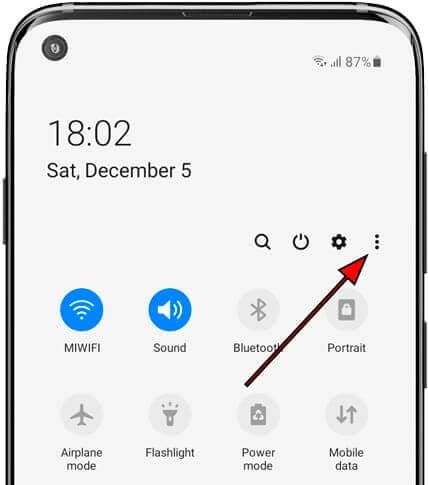
Passo 2: Nel menu a discesa che si apre, seleziona ‘Ordine pulsanti’ per modificare i pulsanti che appaiono nel pannello.
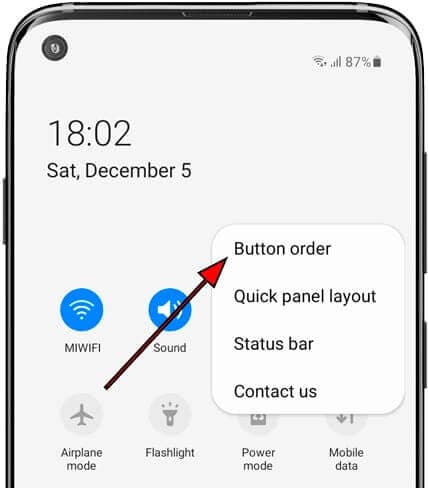
Passo 3: Nella schermata successiva che appare, osserverai i pulsanti che possono essere aggiunti sul pannello nella parte superiore dello schermo. I pulsanti che sono già stati aggiunti nel pannello rapido del tuo Samsung saranno presenti di seguito. Individua l’icona di registrazione dello schermo nella sezione sopra e trascinala nella sezione dei pulsanti visualizzati sul pannello.
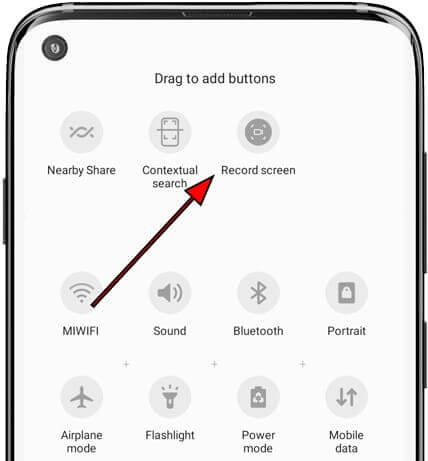
Passo 4: Torna alla schermata iniziale e scorri verso il basso il pannello per osservare l’icona ‘Registrazione schermo’ presente sullo schermo. Toccare il pulsante per selezionare inizialmente la qualità del video da registrare. Dopo un conto alla rovescia, inizia la registrazione dello schermo.
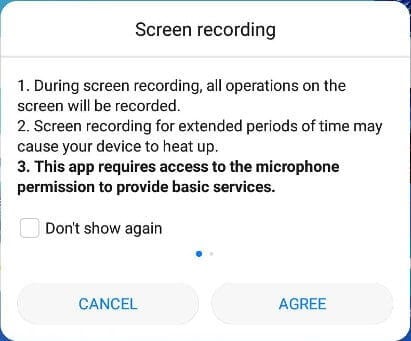
Parte 2. Come eseguire la registrazione dello schermo su Galaxy S9 con il software MirrorGo?
In alcune circostanze, l’utente di solito ha problemi utilizzando il servizio di registrazione dello schermo predefinito. Senza alcuna funzione predefinita disponibile per registrare lo schermo del tuo Samsung, puoi sempre cercare un’alternativa. Mentre cerchi un’alternativa migliore, potrebbe essere abbastanza difficile per te fissare gli occhi sul miglior servizio. Questi servizi di terze parti sono abbastanza distinti nelle loro caratteristiche e offrono una struttura coesa con cui operare. Poiché cercheresti una piattaforma che ti offra facilità d’uso insieme a un’impressionante usabilità, l’articolo introduce Wondershare MirrorGo come l’alternativa perfetta per la registrazione dello schermo quando si tratta di utilizzare piattaforme di terze parti.

Wondershare MirrorGo
Registra il tuo dispositivo Android sul tuo computer!
- Record sul grande schermo del PC con MirrorGo.
- Faiscreenshot e salvarli sul PC.
- Visualizza multiplo notifiche contemporaneamente senza sollevare il telefono.
- Utilizza Applicazioni Android sul tuo PC per un’esperienza a schermo intero.
Quando si tratta di utilizzare questa piattaforma, segue una serie di passaggi molto convenienti che ti permetterebbero di avere un’esperienza molto efficiente nella registrazione dello schermo.
Passaggio 1: scarica e connetti
È necessario scaricare il software MirrorGo sul computer per utilizzare i servizi della piattaforma. Insieme a ciò, collega il tuo dispositivo alla piattaforma tramite una semplice connessione USB. Mentre colleghi il tuo dispositivo con il cavo USB, tocca Connetti per consentire alla piattaforma di eseguire correttamente il mirroring del tuo Samsung S9 su MirrorGo. La sincronizzazione verrà mantenuta in modo efficiente su tutta la piattaforma.

Passaggio 2: avvia la registrazione
Una volta eseguito il mirroring del dispositivo sulla piattaforma, è necessario toccare il pulsante ‘Registra’ presente sul pannello di destra del computer per avviare la registrazione.

Passaggio 3: fermati e salva
Per interrompere una registrazione, tocca di nuovo il pulsante ‘Registra’ e vai alla cartella contenente il video salvato. Puoi condividerlo facilmente su diverse piattaforme.

Parte 3. Come eseguire la registrazione dello schermo su Samsung S9 con app di terze parti?
Mentre esamini questi metodi efficaci per registrare lo schermo del tuo Samsung S9, ci sono diversi casi in cui potresti prendere in considerazione l’utilizzo dei servizi di altre piattaforme. Queste piattaforme di terze parti sono utilizzate su larga scala e sono consigliate per più utilità. Mentre consideri il tuo caso d’uso, puoi esaminare qualsiasi applicazione di terze parti adatta alle tue esigenze. L’articolo presenta due straordinari servizi di terze parti che ti offrono la possibilità di registrare facilmente lo schermo del tuo Samsung S9.
Registratore schermo Mobizen per Samsung
Questa applicazione di terze parti può rivelarsi un’ottima alternativa nei casi in cui devi registrare lo schermo del tuo Samsung S9 dalle applicazioni. Per consumare Mobizen in modo efficace, è necessario considerare la seguente guida che definisce i passaggi corretti per registrare lo schermo con questo software.
Passo 1: Scarica e installa Mobizen su Google Play Store e avvialo sul tuo Samsung. Per sapere se è in esecuzione, devi assicurarti che l’icona sia presente sul lato dello schermo. Tocca l’icona per accedere a tre diverse opzioni: registra il video, osserva il contenuto salvato e fai uno screenshot del tuo Samsung.
Passo 2: Tocca l’icona ‘Registra’ e procedi con la selezione dell’opzione che mostra ‘Inizia ora’.
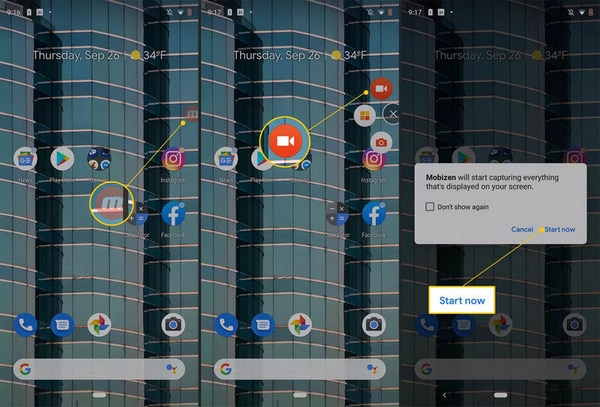
Passo 3: La registrazione verrà avviata dopo un conto alla rovescia. Al termine della registrazione, puoi semplicemente toccare l’icona Mobizen e selezionare ‘Interrompi’. Verrà visualizzato un messaggio che mostra il completamento della registrazione video. Puoi semplicemente visitare la galleria del tuo Samsung S9 per visualizzare il video.
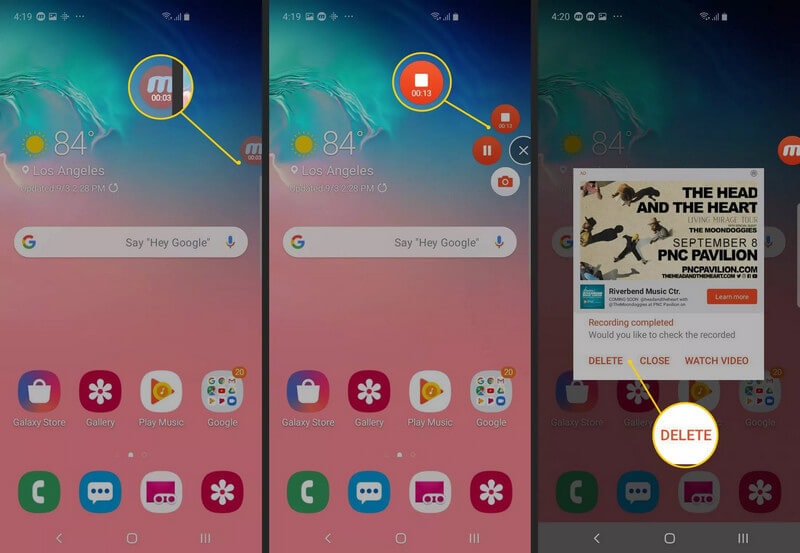
PRO:
- Puoi aggiungere musica di sottofondo a tua scelta.
- Offre un servizio di videoregistratore pre-costruito.
- Può registrare video fino a 60 fps.
Contro:
- Ha un numero significativo di annunci all’interno della sua interfaccia.
- Per disabilitare la filigrana nel video, devi guardare diversi annunci.
DU Screen Recorder
DU Screen Recorder è un’altra opzione significativa che ti viene in mente quando cerchi una piattaforma di terze parti per registrare il tuo schermo. Con la possibilità di configurare su tutto il dispositivo per catturare tutto ciò che è presente sullo schermo, questa piattaforma offre molteplici servizi ai suoi utenti per la produzione di un video di alta qualità. Ti consente anche di convertire i tuoi video in GIF e lucidare le registrazioni con gli strumenti di editing disponibili.
Passo 1: Devi scaricare e installare DU Screen Recorder sul tuo Samsung dal Play Store.
Passo 2: Con un assistente virtuale visualizzato sullo schermo, puoi modificare la qualità del video e altre impostazioni all’interno dell’applicazione.
Passo 3: Dopo aver aperto la schermata che desideri registrare, tocca l’assistente virtuale e seleziona ‘Registra’ per avviare la registrazione. Su un assistente virtuale simile, puoi toccare il pulsante ‘Stop’ per interrompere la registrazione una volta che hai finito.
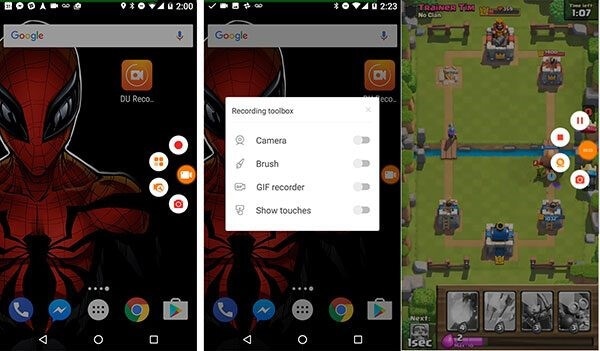
PRO:
- Registra video fino a 60 fps.
- Ha una funzione di streaming live molto comoda da utilizzare.
- Fornisce tutte le funzionalità di base per la registrazione dello schermo.
Contro:
- Paga per la piattaforma per sbarazzarsi degli annunci pubblicitari.
- Aggiunge filigrana all’interno della registrazione dello schermo.
Conclusione
La registrazione dello schermo può diventare piuttosto faticosa se non ti viene fornita una piattaforma appropriata con cui lavorare. Tuttavia, ci sono più piattaforme che possono tornare molto utili per la registrazione dello schermo. Per comprendere il funzionamento dei metodi disponibili per lavorare, è necessario esaminare l’articolo che fornirebbe agli utenti la possibilità di registrare facilmente lo schermo del proprio Samsung S9.
ultimi articoli
